Cum să adăugați emote la Twitch
Ce să știi
- Tabloul de bord pentru creatori > Recompense pentru vizualizatori > Emote > + > pictograma de încărcare > Selectați fișierul > introduceți un cod > Încărcați.
- Încărcătorul automat gestionează 4096x4096px și 1MB în dimensiune sau redimensionează emotele la 112x112px, 56x56px și 28x28px.
- Numai afiliații și partenerii pot adăuga emoții.
Acest articol explică cum să adăugați emoții la Twitch, inclusiv cum să creați și să încărcați propriile emoții pe canalul dvs. Twitch.
Cum adaugi emoții pe Twitch?
Twitch are niște emoții grozave puteți folosi în chat pe toată platforma, dar creatorii își pot adăuga și propriile emoții. Emote-urile sunt adăugate la Twitch prin intermediul Creatorului Tabloul de bord și sunt disponibile atât pentru afiliații Twitch, cât și pentru partenerii. Dacă aveți doar un cont Twitch de bază, atunci va trebui să treceți la statutul de Afiliat sau Partener înainte de a putea adăuga emoții.
Emotele Twitch trebuie să fie pătrate, între 112x112px și 4096x4096px și nu pot fi mai mari de 1MB. Utilizați un
Dacă contul tău este activat pentru a adăuga emoții pe Twitch, iată cum să faci asta:
-
Faceți clic pe avatarul dvs. în colțul din dreapta sus al fișierului Site-ul Twitch, și selectați Tabloul de bord pentru creatori.
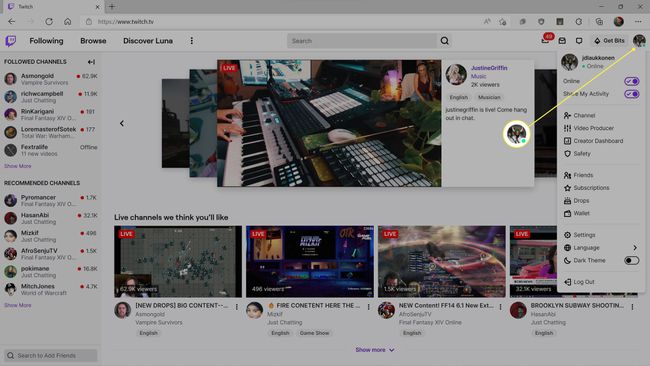
-
Clic Recompense pentru vizualizatori.

-
Clic Emote.

-
Clic + sub nivelul 1.
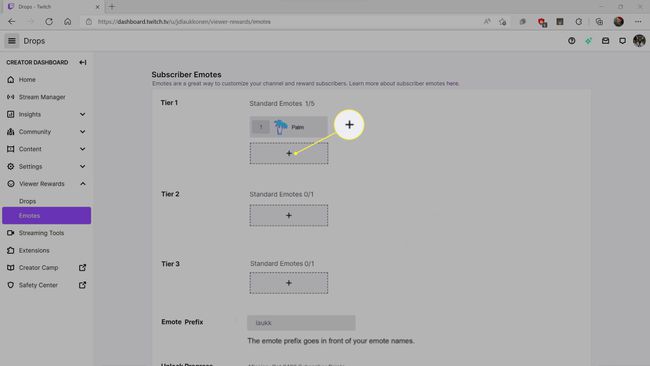
Emotele adăugate la nivelul 2 și 3 sunt disponibile numai pentru spectatorii care se abonează la acele niveluri și este posibil să De asemenea, aveți acces la emoții Bit și emote animate, în funcție de progresul dvs. ca afiliat Twitch sau Partener.
-
Apasă pe pictograma de încărcare (săgeata îndreptată în sus în interiorul conturului casetei gri).
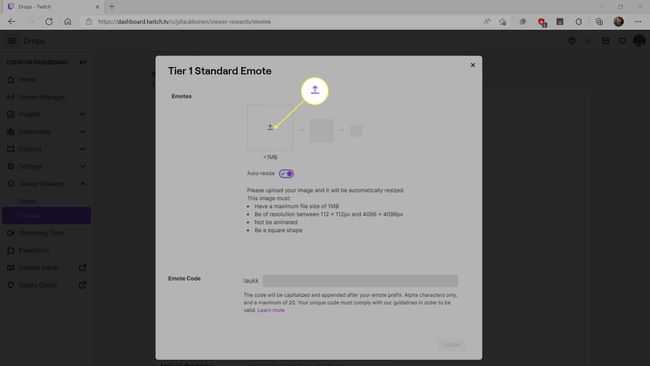
-
Selectați un fișier emote de pe computer și faceți clic Deschis.
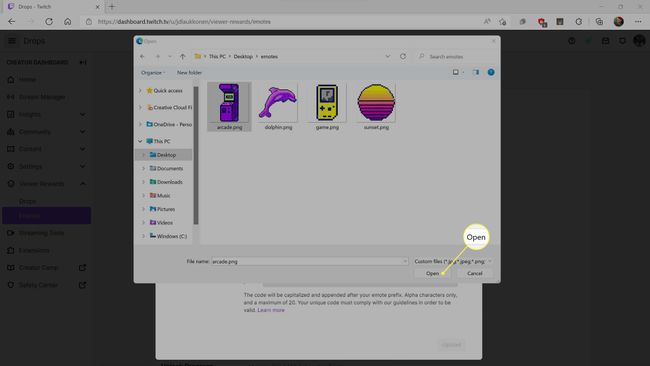
-
Dacă sunteți mulțumit de felul în care arată emote, introduceți un cod pentru emote în câmpul cod emote și faceți clic Încărcați.

Dacă nu sunteți mulțumit de felul în care arată emota, faceți clic pe fila Redimensionare automată, utilizați o editare a imaginii program pentru a crea versiuni de 112x112px, 56x56px și 28x28px ale emote-ului dvs. și încărcați fiecare individual.
-
Repetați acest proces pentru a adăuga emoții suplimentare.
Puteți adăuga doar un număr limitat de emote, dar afiliații și partenerii au posibilitatea de a adăuga mai multe emote pe măsură ce ating repere, cum ar fi adăugarea de noi abonați și transmiterea în flux către mai mulți spectatori.
Când poți adăuga emoții pe Twitch?
Aveți posibilitatea de a adăuga emoții pe Twitch de îndată ce sunteți acceptat în programul de afiliere. Odată ce aveți statutul de Afiliat, puteți încărca un număr limitat de emote pentru abonații de nivel 1, 2 și 3. Afiliații câștigă, de asemenea, capacitatea de a adăuga emote de nivel de biți, dar numai după ce un spectator aplaudă o anumită cantitate de biți.
Când atingeți statutul de partener, obțineți posibilitatea de a adăuga modificatori de emoții la emotele de nivel 2 și de nivel 3. De asemenea, aveți posibilitatea de a adăuga cheermotes. De obicei, partenerii au capacitatea de a adăuga mult mai multe emoții decât afiliații, deoarece Twitch crește numărul de emoții pe care ai voie să le adaugi în timp pe măsură ce atingi reperele.
Puteți adăuga emoții Twitch fără a fi afiliat sau partener?
Singura modalitate de a adăuga emoții la Twitch este să fii afiliat sau partener. În calitate de spectator, abonarea la streamerii dvs. preferați vă oferă acces la emotele lor, pe care le puteți utiliza în chat-ul lor și în chat-urile altor streameri. De asemenea, aveți acces la un set special de emoții dacă vă abonați la Twitch Turbo.
Cealaltă modalitate de a obține acces la emoții noi pe Twitch este să utilizați pluginul de browser Better Twitch TV. Dacă ați văzut vreodată utilizatori Twitch scriind lucruri ciudate precum catJAM, PepeHands sau OMEGALUL în chat, acele mesaje sunt trimise de utilizatorii pluginului BTTV. De exemplu, în loc să vadă catJAM în chat, utilizatorii pluginului BTTV văd un emote animat al unei pisici.
Iată cum puteți accesa emotele BTTV:
Navigheaza catreSite-ul BetterTTV.
-
Clic Descărcați pentru (Browser)
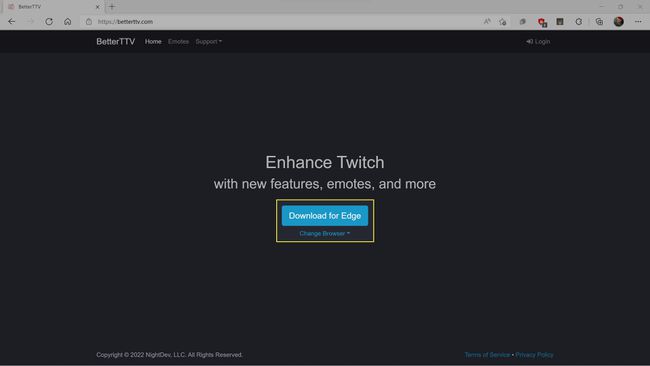
BTTV este disponibil pentru Chrome, Edge, Firefox, Opera și Safari.
-
Clic obține.

În funcție de browserul dvs., este posibil să vedeți un buton ca Adăuga sau Instalare.
-
Dacă vi se solicită, permiteți browserului să instaleze extensia.
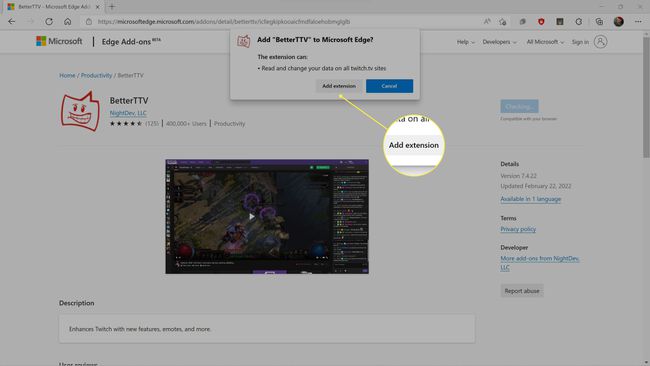
-
Navigați la site-ul Twitch, faceți clic pe avatarul dvs. și faceți clic Setări BetterTTV.

-
Derulați în jos și asigurați-vă că casetele sunt bifate de lângă emotele pe care doriți să le utilizați.
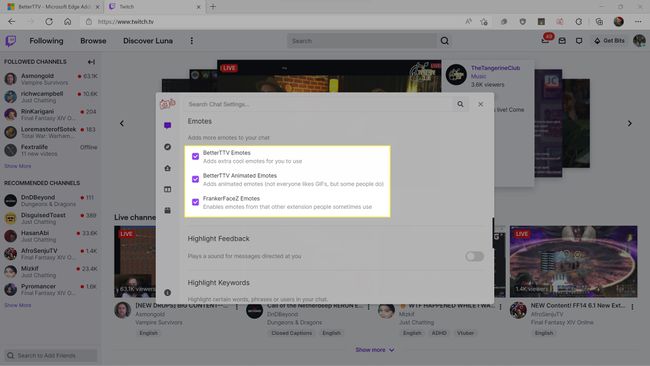
Acum veți putea să utilizați și să vedeți emoții BTTV în chatul Twitch.
FAQ
-
Cât timp durează Twitch să aprobe emoții?
Când adăugați emoții pe Twitch, acestea sunt ținute într-o coadă de moderare pentru revizuire manuală. Dacă trec de examinare manuală, acestea vor fi de obicei disponibile în termen de două zile. Unii parteneri și afiliați care au rămas în stare bună fără a încălca comunitatea Twitch ghidurile pot sări peste această coadă, dar nu fi surprins dacă emoțiile tale nu par corecte departe.
-
Cum adaug emote Twitch la Discord?
Mai întâi, deschideți Discord și accesați Setări > Conexiuni fila > TIC nervos pentru a vă sincroniza conturile Discord și Twitch. Apoi, accesați canalul dvs. Discord și faceți clic pe numele > Setări server > Integrari > Conectați. În cele din urmă, în Setări server secțiune, porniți Utilizați emoji-uri externe. Acest proces va sincroniza, de asemenea, rolurile canalului dvs. Twitch, astfel încât stările de administrator ar trebui să fie transferate.
